无论是购买新电脑、升级硬件,还是排查电脑故障,学会查看电脑硬件配置都是一项必备技能。清楚CPU、显卡、内存、主板等参数,不仅可以准确评估电脑性能,还能在升级时避免买错配件。那么,电脑硬件配置怎么看?以下几种方法简单高效,一起来学会它们吧。

方法一:通过“此电脑”属性快速查看
操作方法:在桌面找到【此电脑】图标 → 右键点击 → 选择【属性】。
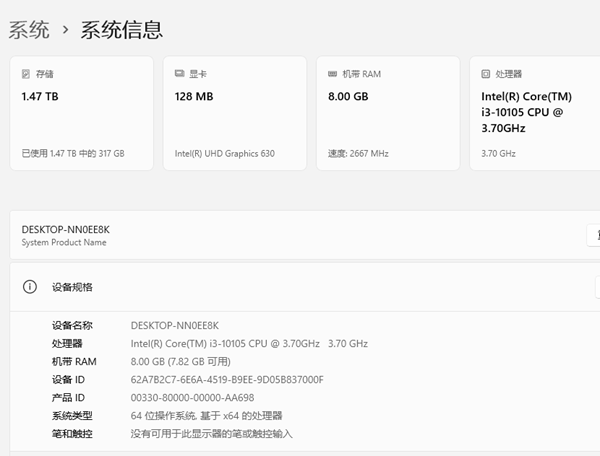
可查看内容:CPU型号、内存容量、系统版本等基础参数。
小提示:如果桌面没有“此电脑”图标,可在开始菜单搜索“此电脑”,右键“显示在桌面”即可。
方法二:任务管理器获取实时性能
快捷键:同时按下 Ctrl + Shift + Esc,打开任务管理器 → 切换到【性能】标签。
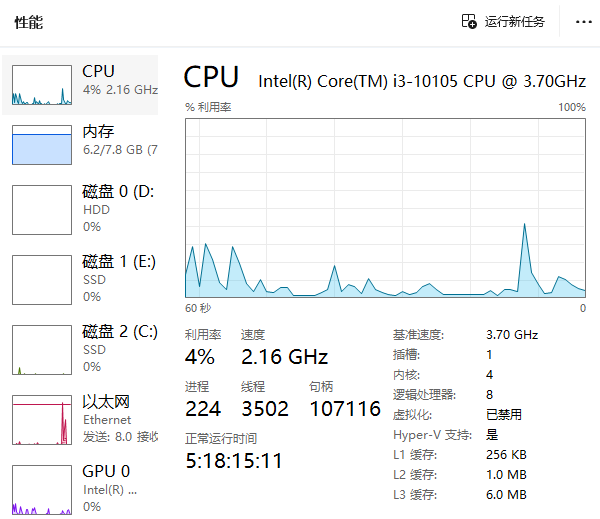
可查看内容:CPU型号、核心线程数、主频、内存容量与使用率、显卡型号、硬盘读写速度等。
方法三:DirectX诊断工具(dxdiag)
操作方法:同时按 Win + R 组合键 → 输入 dxdiag → 点击“确定”,打开DirectX诊断工具后,选择“系统”、“显示”等。
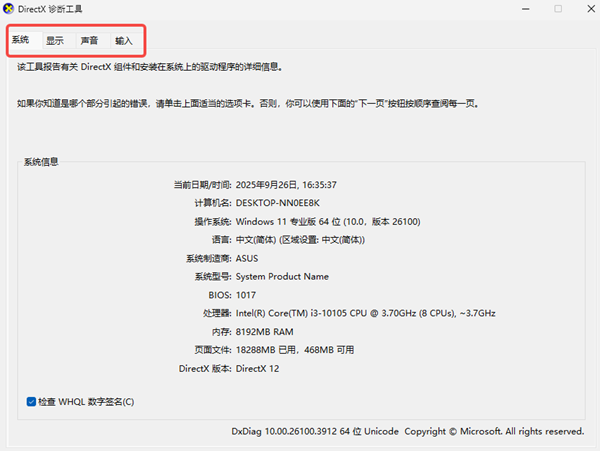
可查看内容:显卡型号、显存大小、驱动版本、声卡信息等。
方法四:使用【驱动人生】一键检测更全面
如果你想要一次性查看所有硬件详情,并且能顺便检测驱动状态,推荐使用专业的硬件检测工具——驱动人生。
相比系统自带的功能,驱动人生不仅能识别CPU、显卡、内存、主板、硬盘等全部硬件型号,还提供驱动更新、温度监测等实用功能,让电脑保持最佳状态。
主要功能亮点:
一键硬件检测:启动软件后,点击“硬件检测”栏目中的“硬件信息”即可自动识别电脑所有硬件,并支持导出、截图、复制,方便记录和分享配置。
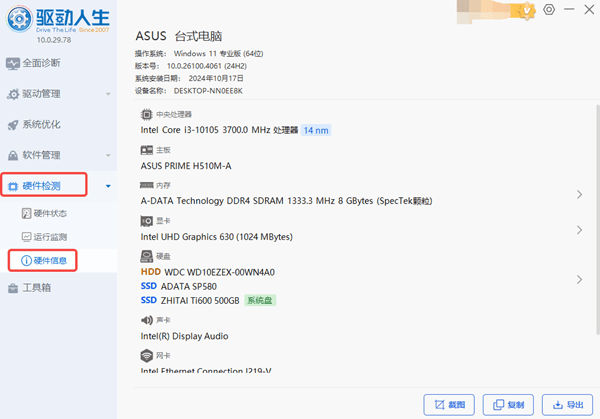
驱动更新管理:智能扫描驱动版本,一键更新显卡驱动、声卡驱动、网卡驱动,避免因驱动过旧导致的性能下降或兼容问题。
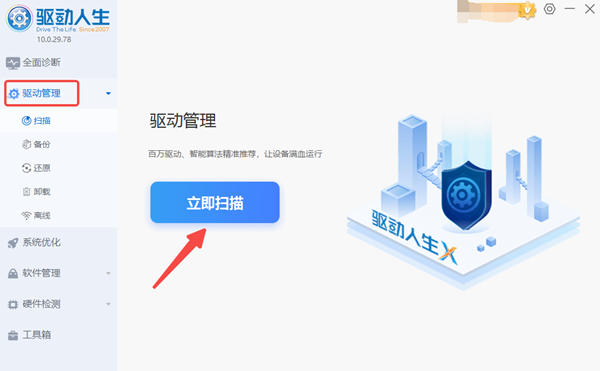
温度监测:实时监控CPU、显卡温度,防止过热损伤硬件,特别适合长期玩游戏或剪辑视频的用户。
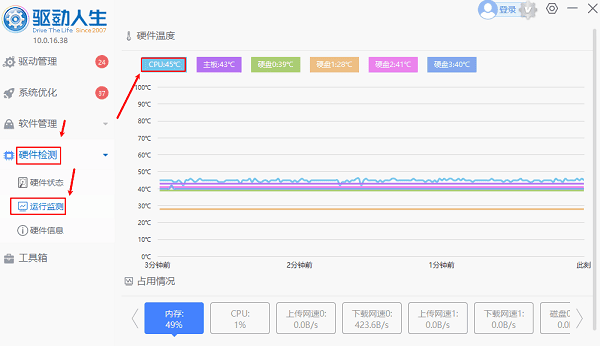
专家远程服务:遇到复杂故障时,可在驱动人生“会员中心”选择工程师在线远程协助,省去反复拆机的麻烦。
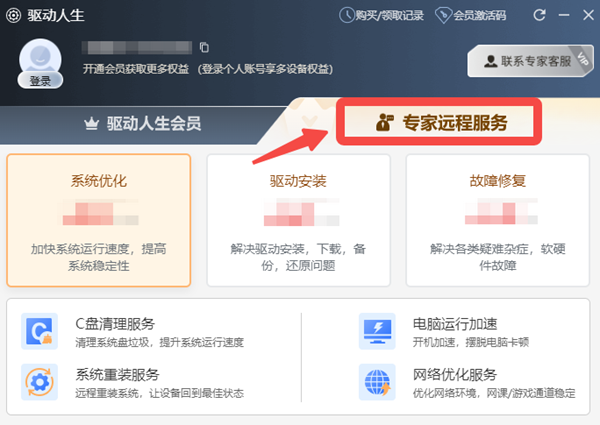
下载方式:可点击此处下载安装驱动人生最新版本。

 好评率97%
好评率97%  下载次数:4784809
下载次数:4784809 查看电脑硬件配置的方法有很多,学会以上方法能帮你轻松掌握电脑状态,避免在硬件升级和驱动更新中走弯路。



